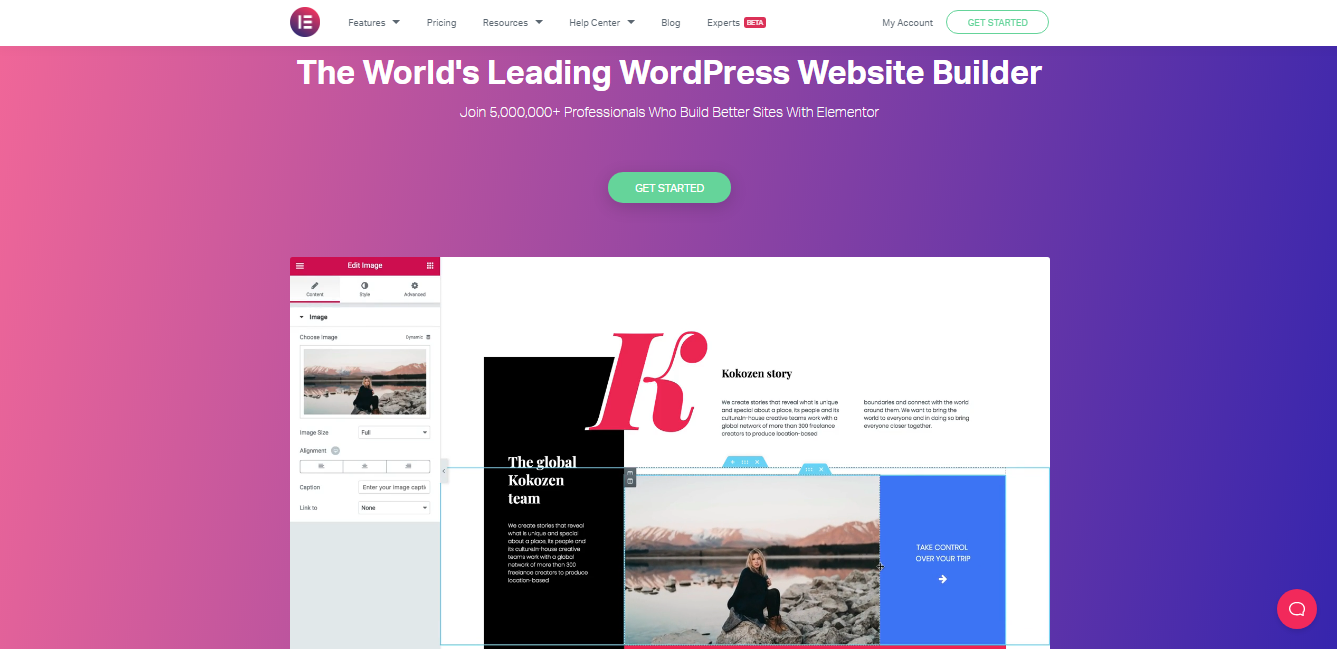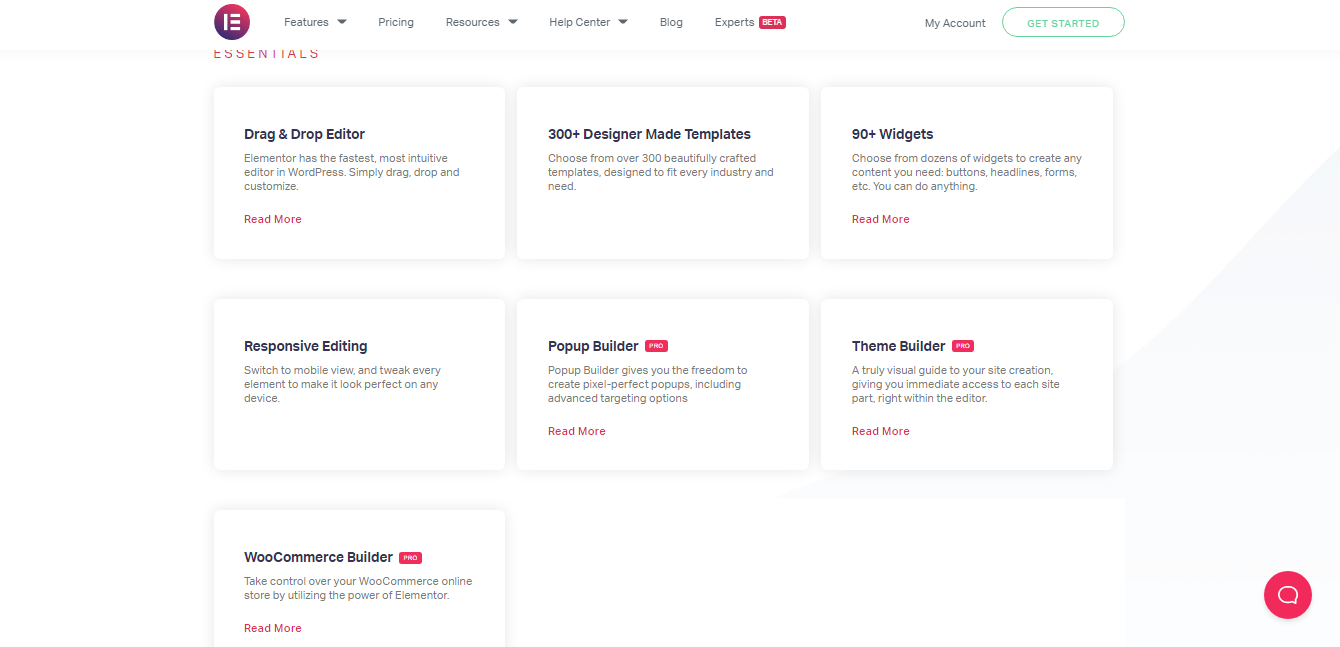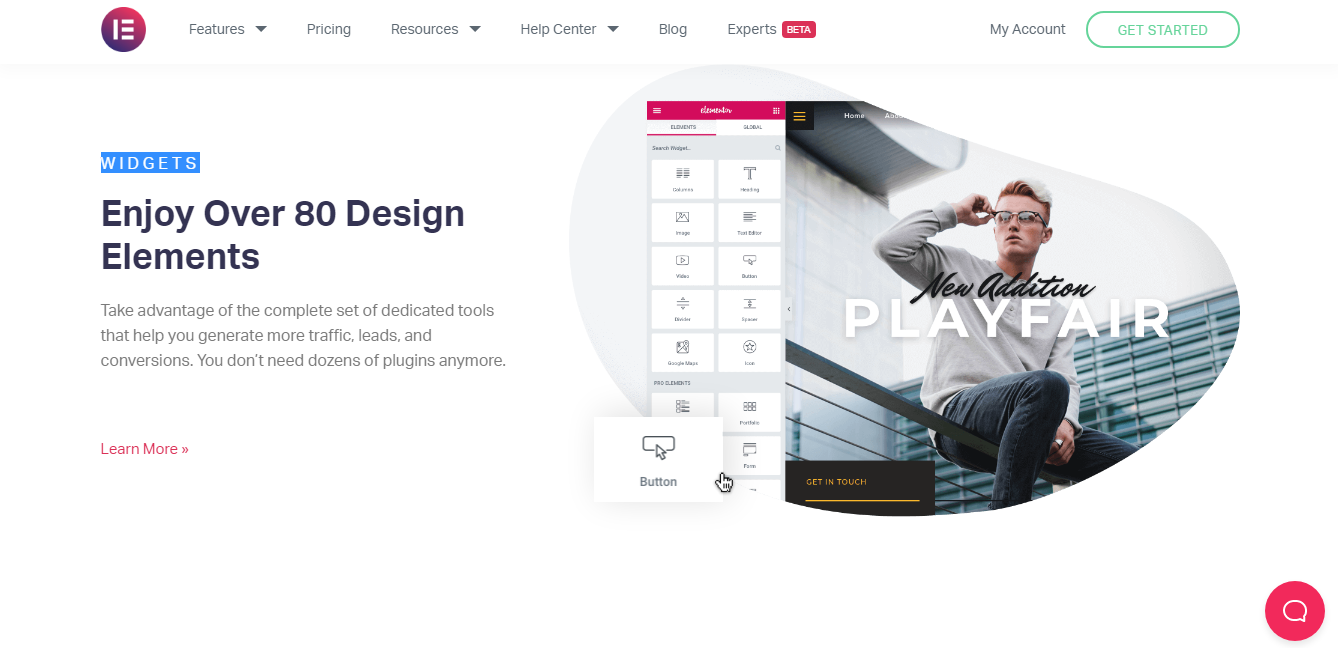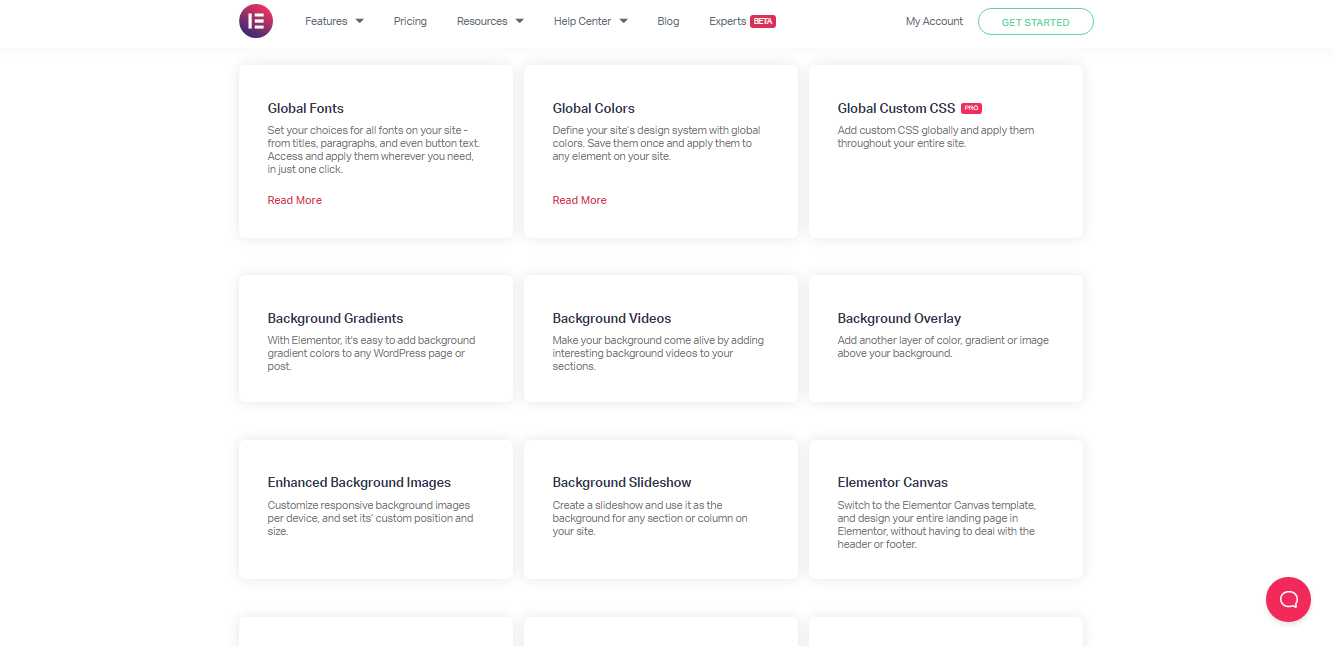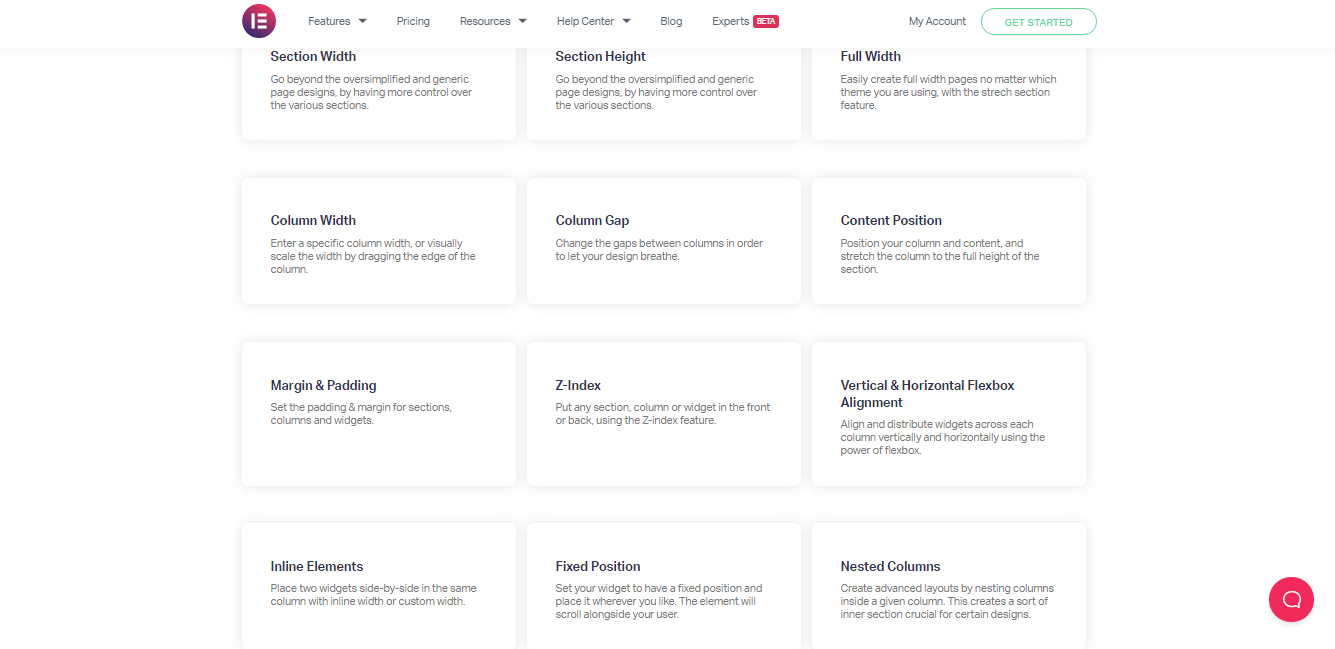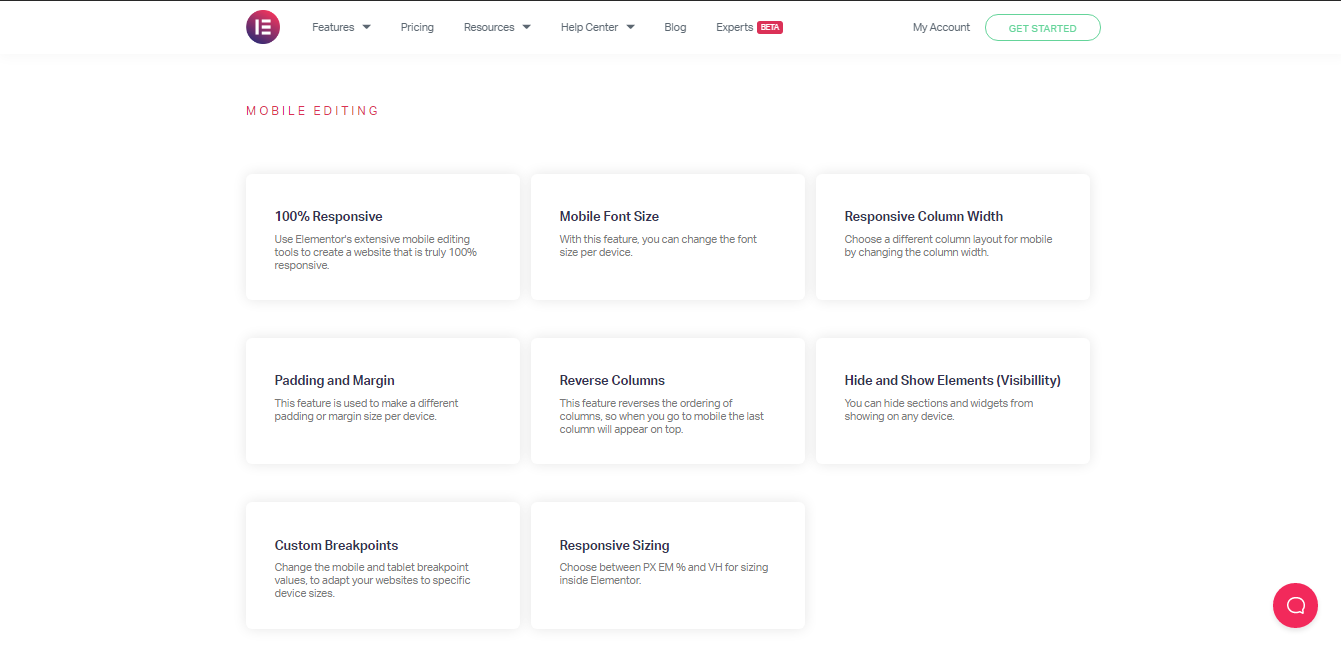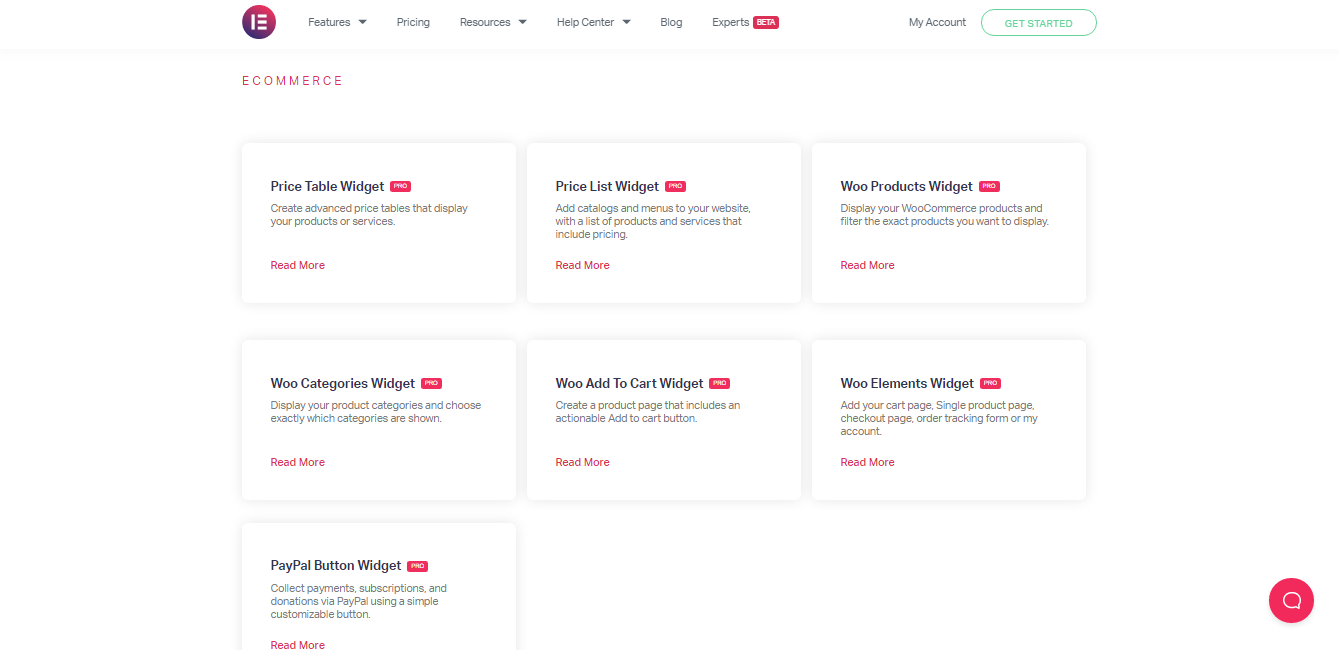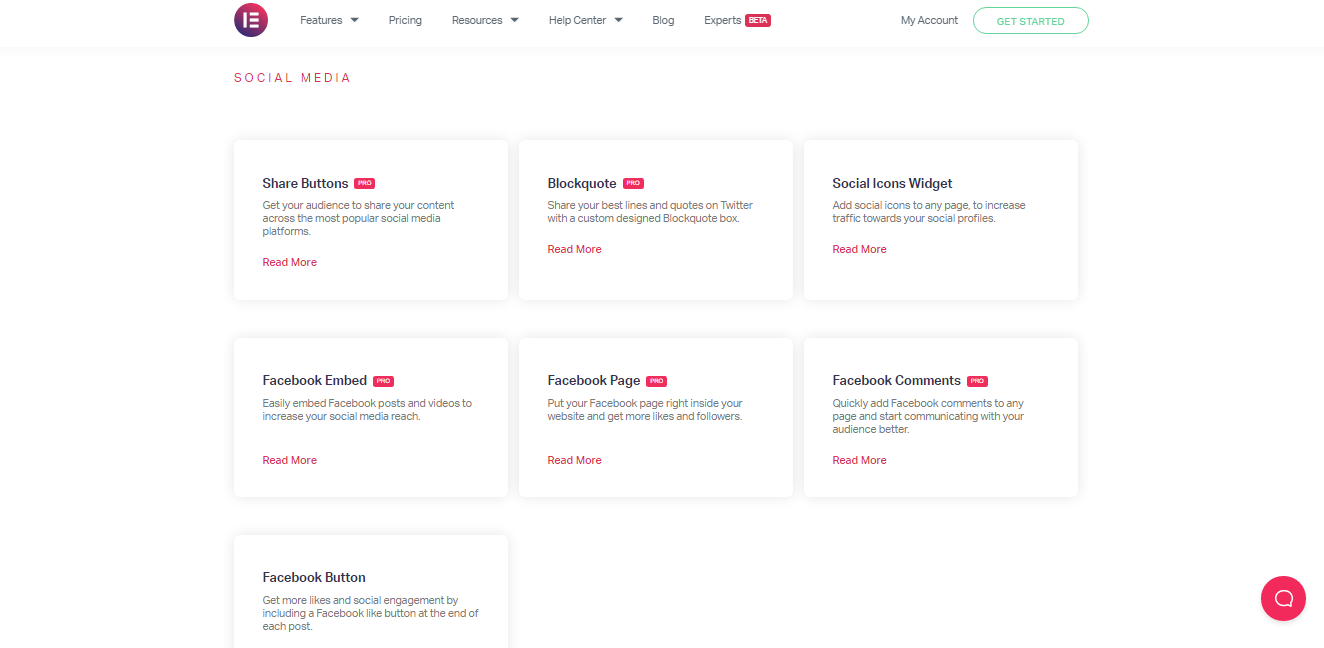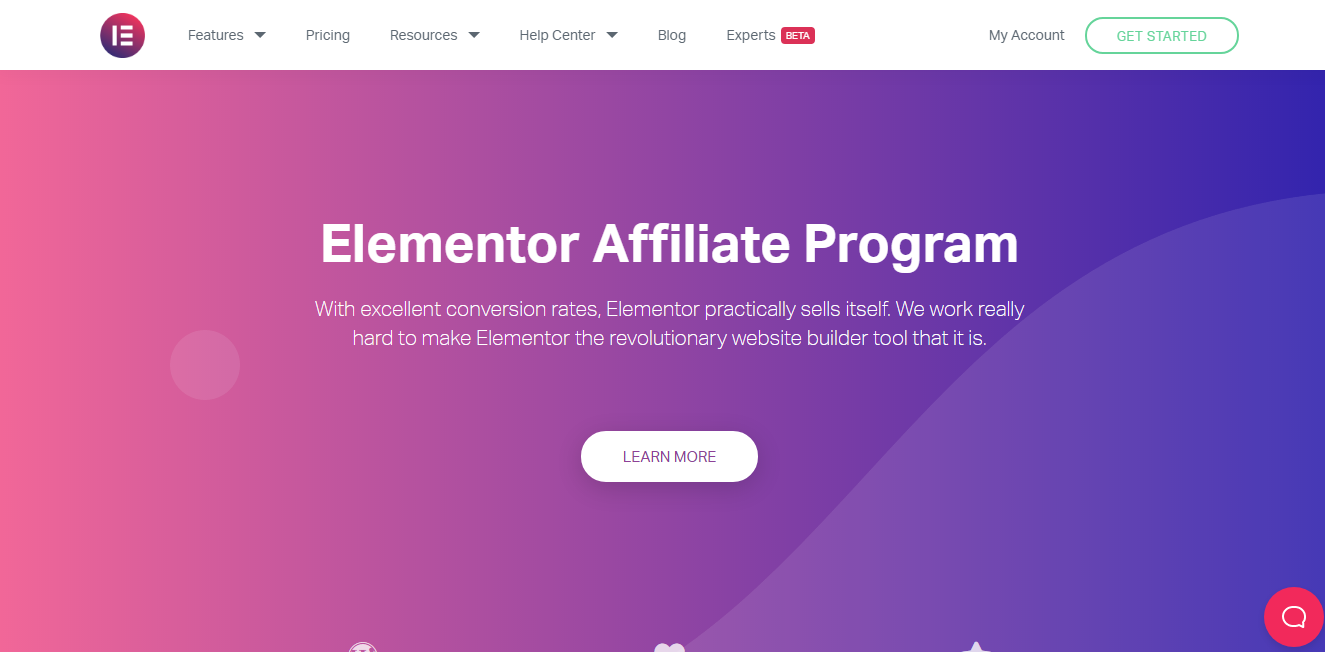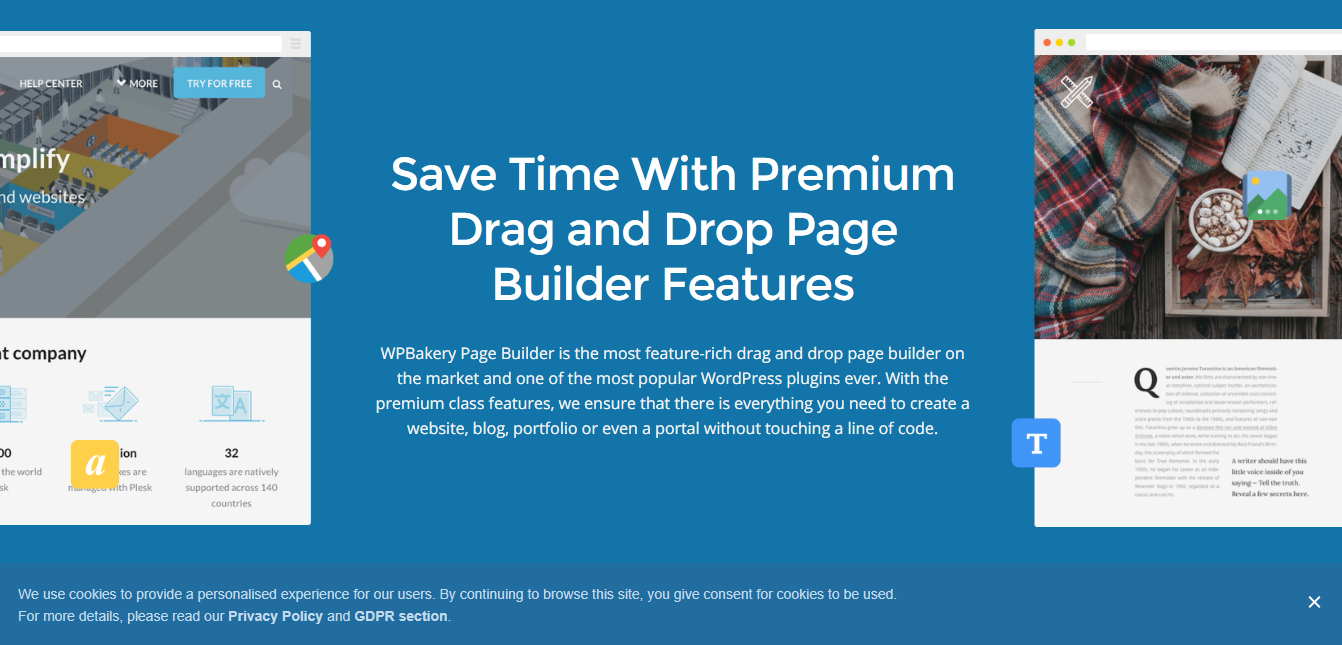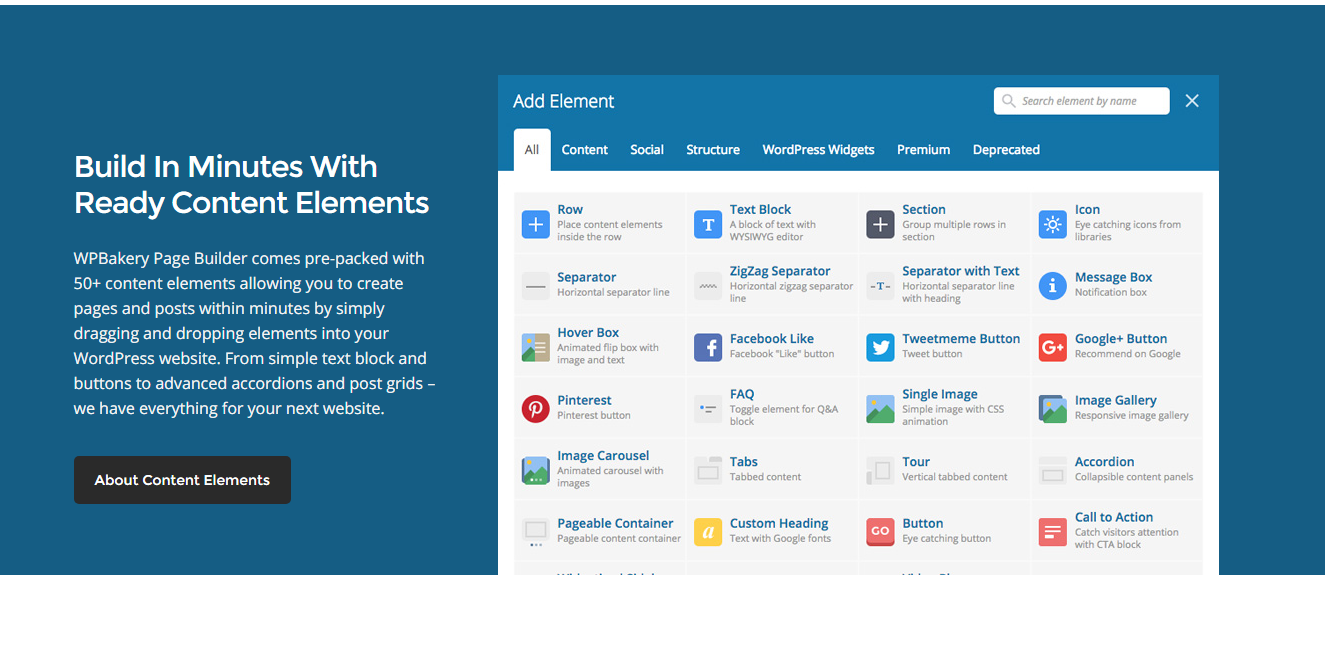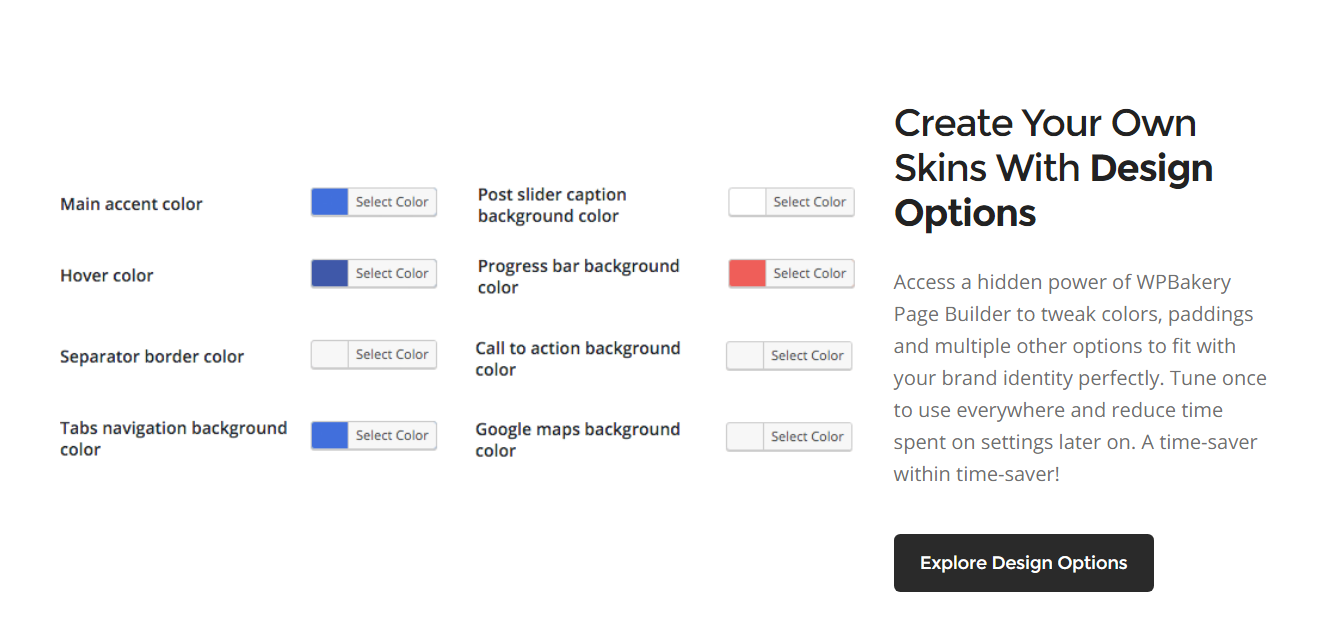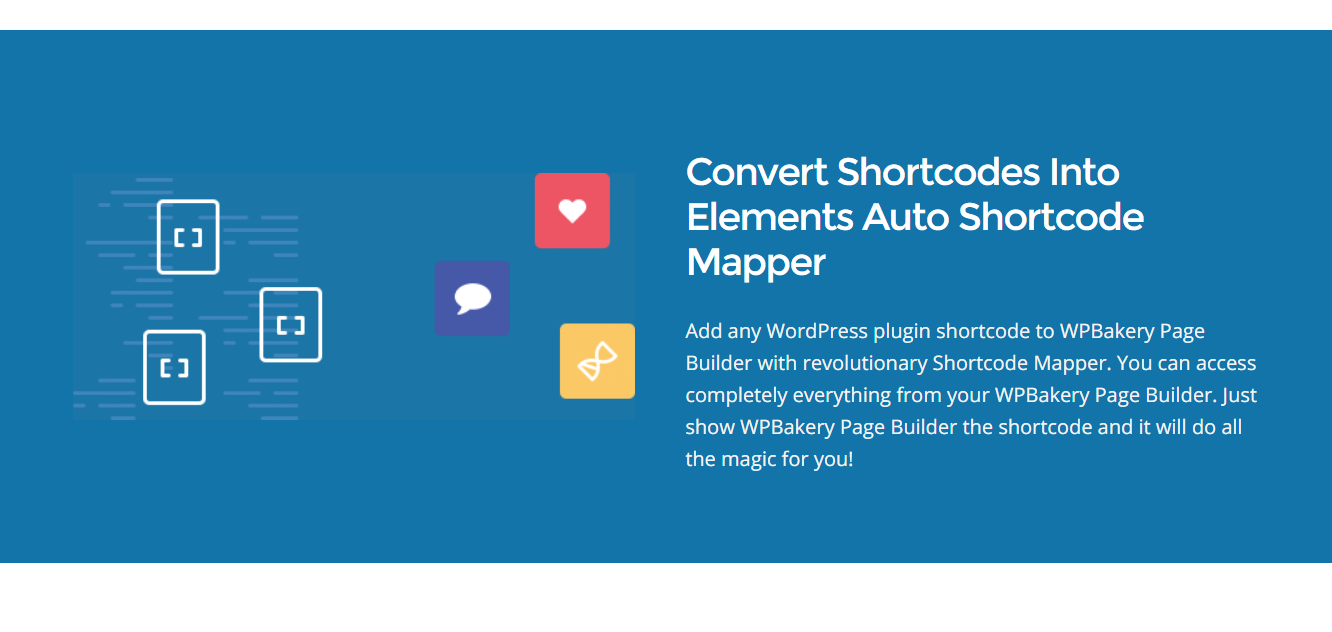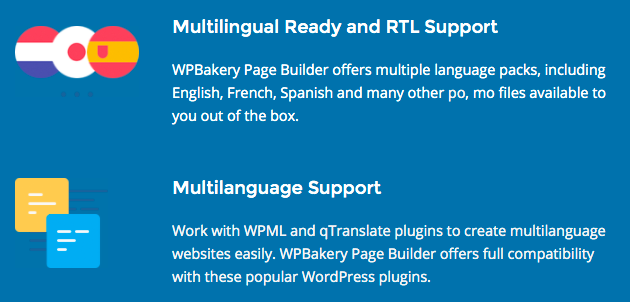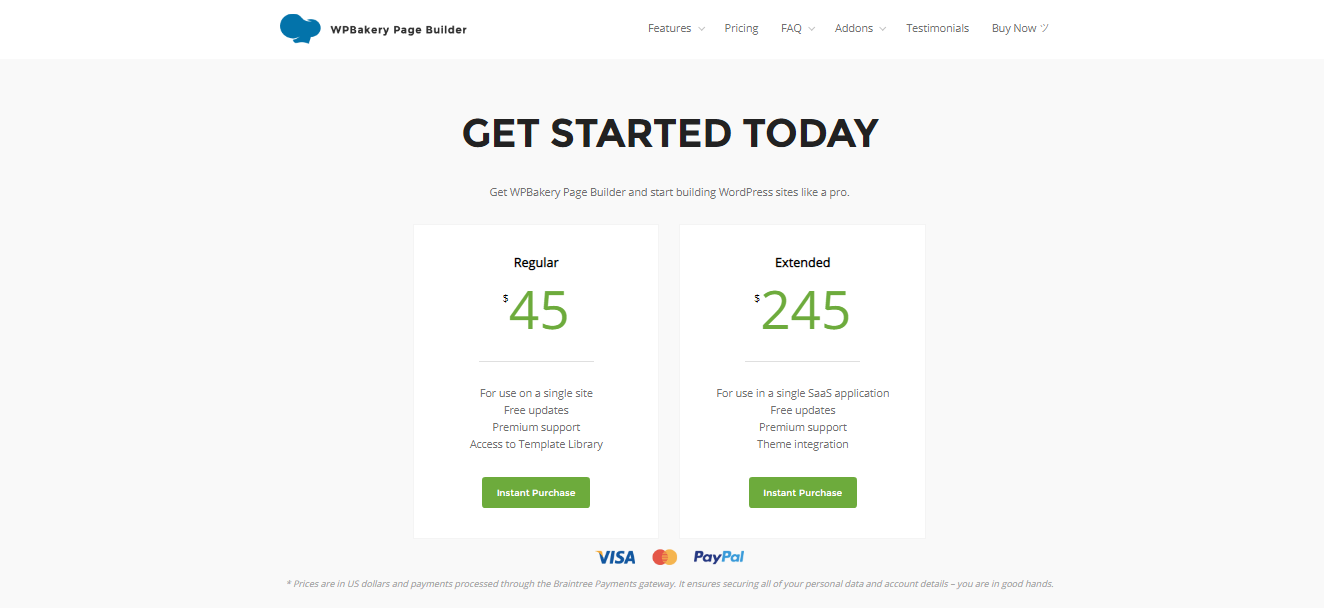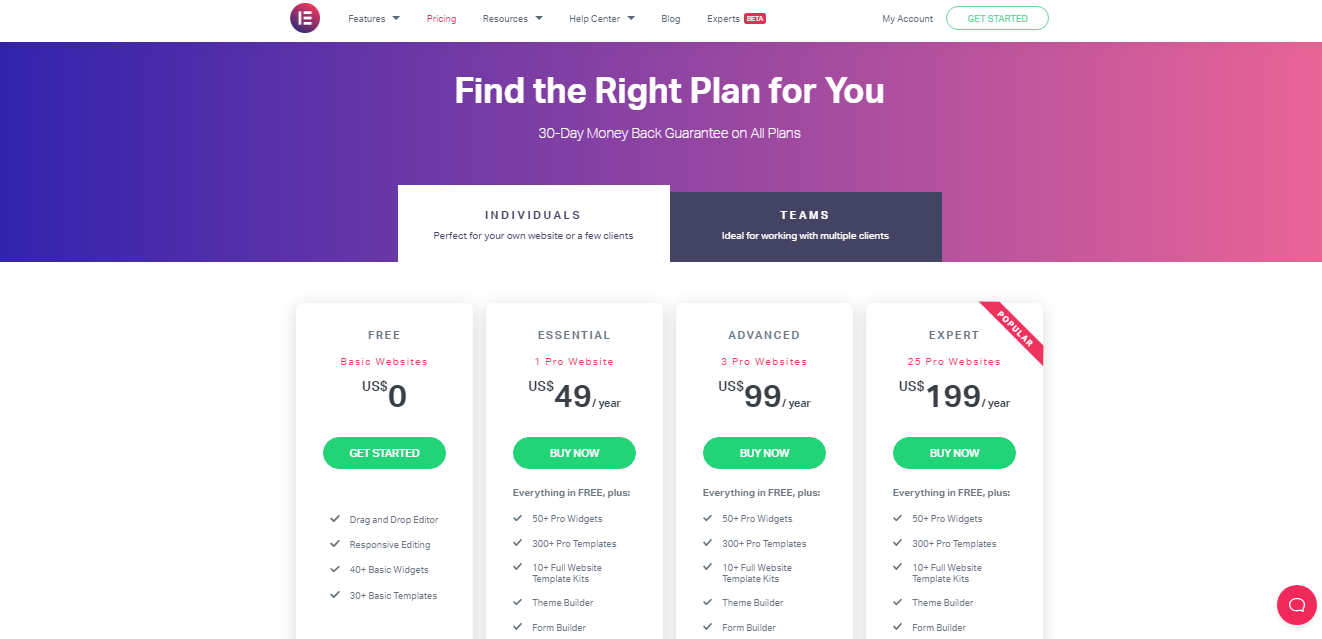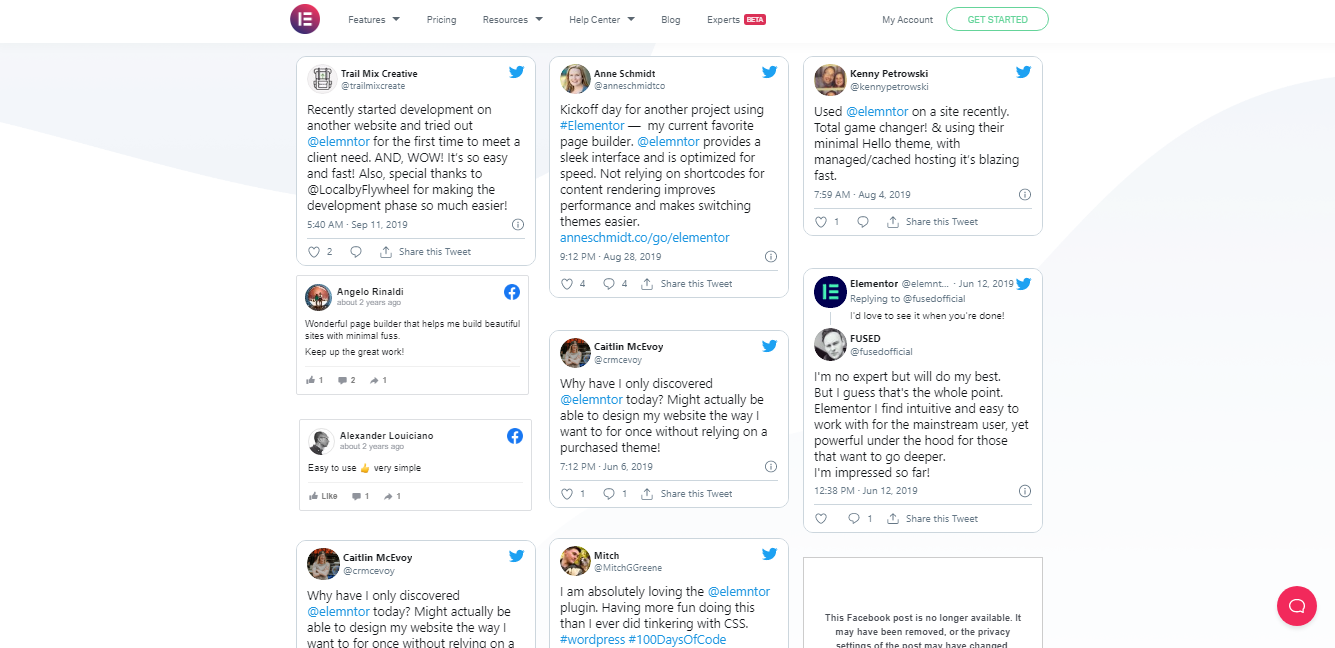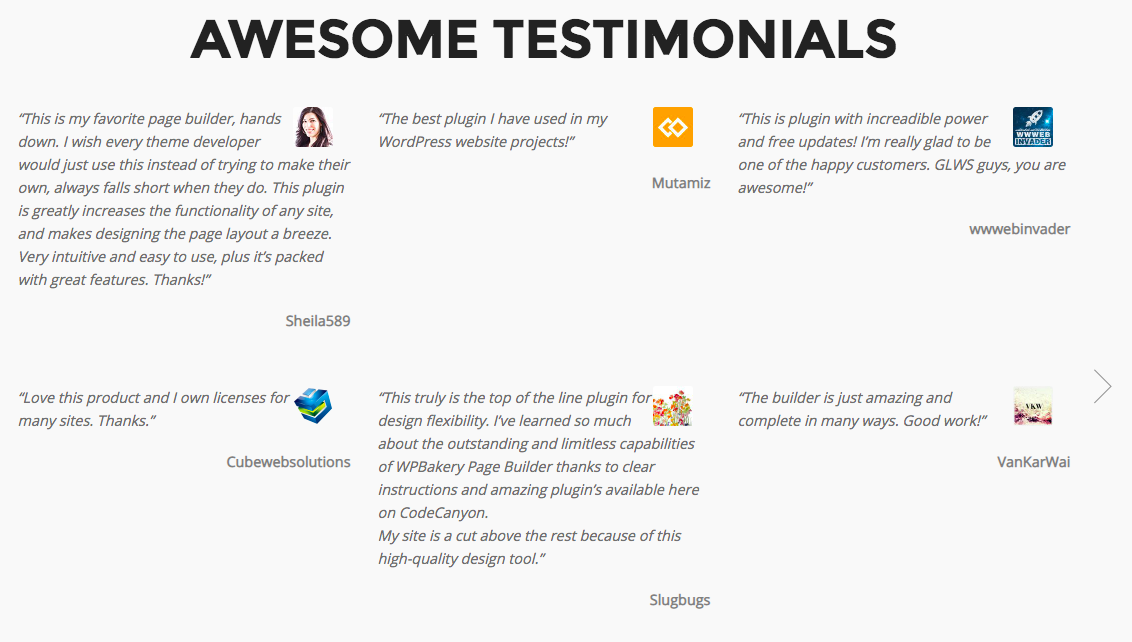內容
仍然對 Elementor 和 WPBakery 感到困惑嗎?
這是兩個頁面建立器的公正比較
在 WordPress 頁面建立器的廣闊世界中,有兩個巨頭屹立不倒:Elementor 和 WPBakery。 兩者都徹底改變了我們設計和創建網頁內容的方式,但是 到底誰才是真正的至高無上呢?
每個成功的線上業務背後的原因都是一個有吸引力的網站,訪客可以將其轉化為客戶。
要建立登陸網頁,我們需要開發人員或網頁設計師,但現在,只需點擊幾下,我們就可以建立我們的 登陸頁面 無需任何編碼和設計技能。
頁面建立器透過自訂技巧進入市場,不同的頁面建立器如 WPBakery、 興旺的建築師、Elementor 和其他公司增加了建立美觀網站的優勢。
如果您發現為您的網站選擇最好的頁面建立器具有挑戰性,那麼在本文中,我們將比較 Elementor 和 WPBakery 頁面建立器。 由此,您可以決定哪個頁面建立器適合您的企業網站,然後實施它。
WPBakery 與 Elementor 2024 之間的差異
| 獨特之處 | WPBakery | Elementor |
|---|---|---|
| 方便使用的 | 開發人員友好且直觀 | 專為初學者設計 |
| 客戶支援 | 大力支持 | 大力支持 |
| 客戶支持 | 比 WP Bakery 快 5% | 比 elementor 慢 |
| 元素/小部件 | 50 多個內容元素 + 插件 | 30 個免費及更多專業許可證小工具 |
| SEO | 不如 Elementor | 非常適合 SEO |
| 模板選項 | 100多個模板 | 300+ 頁面模板100+ 網站套件50+ 小工具 |
| 相容性 | 同樣相容 | 同樣相容 |
| 方案收費 | 2 個計劃:常規或擴展 | 4 個不同站點數量的計劃 |
什麼是Elementor?
Elementor 是最好的 WordPress 頁面建立器,可快速輕鬆地建立、設計和開發您的網頁。 它提供了一個拖放建構器; 您可以即時編輯並即時預覽更改。 您可以使用 Elementor 建立網頁,它提供高級設計佈局,以便透過前端功能開發您的網站。
除了設計功能之外,它還提供了模板庫、小部件等來建立您的
Elementor 擁有數百萬活躍安裝量,被認為是最受歡迎的 WordPress 頁面建立器具有簡單的使用者介面、靈活的樣式選項、主題建立和其他強大的功能。
在專業版中,您可以體驗更好的功能,幫助您建立更具吸引力的網站。 讓我們來看看 WPBakery 和 Elementor 之間的功能比較。
如何使用Elementor?
什麼是WPBakery?
WPBakery 是 WordPress 的頁面建立器外掛之一,有助於使您的網站對訪客更具吸引力。 WPBakery 先前被命名為視覺編輯器,目前更名為 WPBakery 網站頁面建立器。
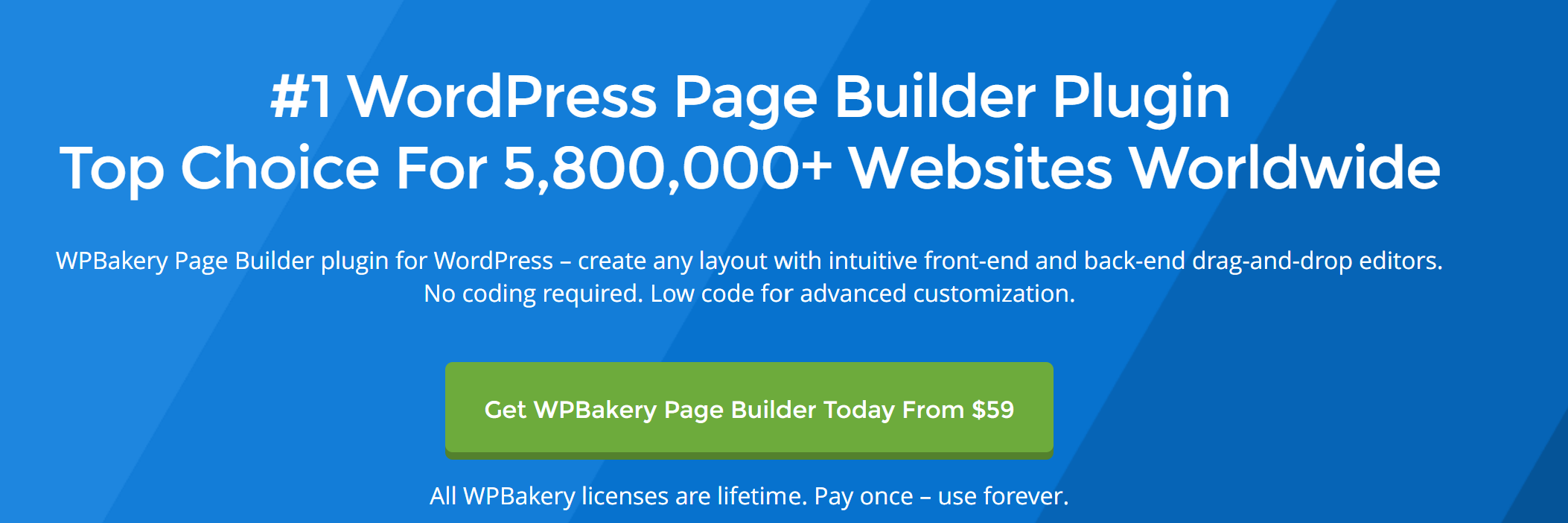
它是 WordPress 最值得信賴的頁面建立器外掛。 他們擁有數百萬用戶,允許用戶建立、編輯和自訂具有所需佈局的頁面。
WPBakery 的拖放功能可協助您輕鬆自訂網頁和貼文的每個元素,使其看起來更具吸引力。 我們可以看到一些需要自訂的元件,例如內容滑桿、背景、新增更多列等。
無需編碼技能,您可以輕鬆地使用WPBakery設計一個網站,並快速建立一個您想像的網站。
在這個元素& WPBakery 評論,讓我們看看有助於建立網頁的功能和其他元件
如何使用WPBakery?
主要功能
WPBakery 和 Elementor 為 WordPress 使用者建立網站提供了各種功能,如果我們比較兩者,它們提供了豐富的功能,無需設計技能即可輕鬆建立網頁。
元素特性
Elementor 頁面建立器因其簡單的介面和廣泛的功能而廣受歡迎。 您可以在專業版中在幾分鐘內建立和設計一個高品質的網站,Elementor Builder 提供獨特的現成範本來幫助建立網頁。 Elementor 中需要探索的主要功能包括:
拖放編輯器
它擁有 WordPress 中最直觀的編輯器,您只需拖放即可快速自定義頁面。
模板和小部件
提供300多個製作精美的模板,適合任何商業行業; 選擇正確的來建立您的網站。 此外,您還可以建立所需的任何內容,因為它提供了數十個小部件來執行您想要的任何操作,例如按鈕、表單、表格、常見問題、標題等。
響應式編輯
Elementor 可讓您使用其行動編輯工具建立 100% 行動響應網站,並且如有必要,您可以根據裝置對網站進行變更。 使用行動編輯工具,透過選擇完美的佈局等來變更字體大小和列寬。
如果您希望您的網站在各種裝置上都具有良好的外觀,則必須變更平板電腦、行動裝置和桌面裝置的斷點值。
彈出窗口生成器和主題生成器
Elementor 允許您透過彈出視窗產生器使用定位選項建立彈出窗口,不受任何限製或限制。 另一方面,無需任何編碼技能,就可以在主題生成器的幫助下輕鬆自訂網站的每個元素。
WooComerce 生成器
在 Elementor 的幫助下,您可以控制自己的 WooCommerce 商店,甚至可以按照您想要的方式設計您的商店,使其看起來更有吸引力。
它允許您瀏覽每一層或每個網站頁面,同時您可以快速瀏覽自訂變更。 透過指示器,可以輕鬆瀏覽頁面。
網站設置
Elementor 可以在一個地方控制所有全域元素,例如佈局、主題樣式、燈箱設定等等。
顏色和字體大小
根據需要排列字體大小,從標題和按鈕文字到段落,並且可以使用全域字體。 您只需單擊即可隨時套用這些國際字體。
使用全域顏色設計您的網站,使其看起來更具吸引力; 您所需要做的就是保存它。 儲存後,您可以將顏色上傳到網站的任何部分。
背景元素
在 Elementor 中,您可以為任何 WordPress 頁面或網站後台的貼文和影片添加背景漸層色彩和圖像,使其更具吸引力。 您可以為背景添加另一層顏色或圖像,並根據裝置進行自訂。
CSS 自定義過濾器
您可以新增自訂 CSS 並將其套用到網站或特定元素。 您可以透過使用 CSS 濾鏡和添加效果來嘗試 Elementor 中的圖像設定。
截面寬度和高度
當您根據需要簡單地設計網站頁面時,您可以完全控制不同的部分。 這意味著您可以使用任何主題建立全角頁面,並且使用拉伸部分功能可以輕鬆完成。
移動響應
Elementor 的行動編輯工具可協助您建立適用於所有電子設備的 100% 響應式網站。 它可以自動執行所有響應性操作,但如果您希望在特定裝置上使用特定字體大小,則可以使用此編輯工具來變更它。
它允許您更改列佈局以及列寬。 為了讓您的網站更適應設備,您只需更改手機和平板電腦的斷點值即可。
電子商務
對於電子商務商店,它允許您建立高級價格表來顯示您的產品並向網站添加選單和目錄。 您可以使用過濾器選項對產品/服務進行分類,以顯示您將在 WooCommerce 商店中銷售的產品。 添加到購物車按鈕必須添加到您的產品頁面; 您還可以建立帳戶頁面、單一產品頁面、結帳頁面、付款頁面和追蹤頁面。
表格和集成
Elementor 允許您建立聯絡人、訂閱和登入表單。 建立佈局後,使用者尋找要提交的操作按鈕。 因此,您必須使用 HTML 或純文字郵件製作此操作按鈕和確認電子郵件。
Elementor 允許集成 MailChimp、ActiveCampaign、ConverKit、Campaign Monitor、Hubspot、Zapier、AdobeTypeKit、Discord、GetResponse、Drip、Recaptcha V3、Facebook SDK、Mailer Lite、Slack、Font Awesome 5、自定義圖標庫。
社會化媒體平台
它允許您使用客製化設計的 Blackquotebox 將內容分享到所有社交媒體平台,並將最佳台詞分享到 Twitter 平台。 如果您想獲得更多社交媒體個人資料互動,那麼您必須在所有貼文中添加社交圖示。 例如,如果您新增 Facebook 小工具,就有機會獲得更多參與、分享和按讚。
聯盟計劃
Elementor 提供聯屬計劃,您可以在其中推薦您的朋友並賺取佣金。 它提供了包含 Elementor 徽標和橫幅的獨家附屬套件以進行推廣。
多語言
Elementor 被翻譯成 50 多種主要語言,數百名翻譯人員為 Elementor 做出了貢獻,使世界各地的訪客更容易理解。
視頻教程
如果您對創建網站沒有任何想法,那麼 Elementor 提供了一些影片教程,提供有關如何輕鬆建立網站的分步培訓。 因此,學習網站創建並根據業務需求定製網站。
Elementor 的優缺點
優點
- 它有不同的編輯選項
- Elementor 有 WooCommerce 構建器和主題構建器
- 與任何類型的主題完美搭配
- 它帶有各種第三方插件
- 新功能會定期更新
- 網站流程的創建既簡單又快捷
- 可以使用任何類型的插件
缺點
- 拖放功能不允許調整填充以及邊距
- 不提供任何營銷功能
- 不提供強大的支持系統
WPBakery 功能
拖放生成器
它提供拖放功能,讓您可以輕鬆地為您的網站、部落格和作品集建立頁面,而無需接觸程式碼。
前端和後端編輯器
WPBakery 中直覺的前端編輯器可讓您使用最受歡迎的編輯器 WYSIWYG 輕鬆即時進行編輯。 借助後端編輯器,WordPress 編輯器可以建立貼文、自訂貼文類型和頁面,對於您喜歡在原理圖模式下查看的內容來說,這是豐富佈局的正確解決方案。
主題
您可以使用 WPBakery 建立任何主題的網站,這意味著每當您想要更改主題時,無需從一個建構器轉移到另一個建構器。
模板庫
在 WPBakery 中,您可以獲得具有專業設計佈局的獨特範本儲存庫,並在幾分鐘內安裝您想要建立網站的任何範本。 儘管它每週提供各種模板,但它會上傳新模板。
內容元素
它提供了預先打包的 50 多個內容元素,因此您可以在幾分鐘內透過將元素拖放到您的網站來建立貼文和頁面。 WPBakery 為您的網站提供一切,從簡單的文字區塊和按鈕到高級手風琴和帖子網格。
模板和預設
您可以使用 WPBakery 頁面建立器範本管理器儲存 WordPress 佈局模板,而無需每次都進行修改。 它為您的頁面提供100+預定義模板,並不斷增加模板; 如果您想一次又一次地保持內容元素設定相同,那麼 WPBakery 允許您將它們設為預設值,或者您也可以預設它。
插件
WPBakery 頁面構建器擁有 250 多個獨特的附加組件,可將您的頁面提升到一個新的水平,並且從豐富的元素捆綁到革命性的 WordPress 功能,有一個新的世界可供探索。
設計選項
WPBakery 提供適合您的網站、部落格或電子商務商店的顏色、填充和其他選項,您可以在任何地方使用它。
移動響應
它會自動處理您網站的回應能力,並立即使網站適應所有類型的裝置。 您可以選擇在瀏覽器視窗中檢查它。 甚至還有一些其他 WPBakery 工具可以微調您網站的回應能力。
用於媒體、帖子、投資組合的網格生成器
您可以使用 WPBakery 頁面建立器中的此網格建構器來建立獨特的網格模板,並且網格建構器具有製作作品集、照片等的一切功能。
WooCommerce 和 SEO Yoast 兼容性
您可以使用 WPBakery 將您的 WooCommerce 商店編輯到一個新的水平,它提供了所有準備好的 WooCommerce 短代碼。 相比之下,內容元素與 WordPress 的電子商務外掛完全相容。
WPBakery 遵循 SEO 實踐,並與 WordPress 最好的 SEO 外掛 - Yoast SEO 相容。
自訂 CSS 與多網站和社交插件支援一起使用
WPBakery 適用於您的貼文、頁面和任何自訂貼文類型,例如 WooProducts 頁面或作品集。 您甚至可以直接從建立器為您的 WordPress 網站添加一些自訂 CSS,或使用進階設定。 如果您正在運行多站點,WPbakery 可以讓您毫無問題地運行,並且該插件與所有有助於輕鬆共享內容的社交媒體外掛程式相容。
自動簡碼映射器
借助革命性的短代碼映射器,您可以將任何 WordPress 外掛程式短代碼新增至 WPBakery,並且可以存取和顯示其中的所有內容。
字體、圖像和圖標
它提供Google字體,很容易適合WordPress網站,方便您撰寫內容或文章。 它為用戶提供了完全的控制權,因此只需單擊一下,您就可以根據需要更改形狀、顏色和圖示。 從媒體庫中選擇帶有疊加濾鏡的圖像,使您的內容更具吸引力和時尚。
全寬和全高截面
WPBakery 允許使用者建立全寬和全高部分,因為它們在幻燈片上看起來更有效。
如果我一年後不續訂許可證,網站還能運作嗎?
是的,毫無疑問,您的網站可以運行,但這裡的重點是它需要提供操作網站的存取權限。 您的網站在沒有支援、更新等功能的情況下保持在線狀態。
多語言支持
您必須確保將 WordPress 語言適應您的訪客/受眾,並透過用您的母語編輯內容來加快內容的管理。 它提供多種語言包,包括西班牙語、英語、法語以及更多開箱即用的檔案。
視頻教程
影片教學提供有關此建構器的逐步指導,並提供有關如何使用此 WPBakery 頁面建立器建立和自訂網站的專業提示。
WPBakery 的優點和缺點
優點
- 前端和後端功能可用
- 各種插件選項
- 無需編程技能
- 輕鬆使用任何元素
- 提供多語言支持
- 有不同的內容塊
缺點
- 有一些小故障和錯誤
- 初學者難以使用
- 定價很貴
- 頁面速度很慢
- 功能有限
兩者的特徵比較
| 獨特之處 | Elementor | WPBakery |
|---|---|---|
| 編輯器介面 | ✅ 拖放可視化編輯器 | ✅ 後端與前端編輯器 |
| 前端編輯 | ✅ | ✅ |
| 後端編輯 | ❌ 有限 | ✅ |
| 預先設計的模板 | ✅ 豐富的範本和區塊庫 | ❌ 更少 |
| 自定義選項 | ✅ 豐富的造型和設計選項 | ❌ 造型選擇有限 |
| 移動響應度 | ✅ 可針對不同設備進行客製化 | ❌ 對響應能力的控制有限 |
| 所見即所得編輯 | ✅ | ✅ |
| 模板導入/匯出 | ✅ | ✅ |
| 彈出式構建器 | ✅(專業版) | ❌ |
| 主題建築 | ✅(專業版) | ❌ |
| 動態內容 | ✅(專業版) | ❌ |
| 第三方整合 | ✅ 對插件和服務的廣泛支持 | ❌ 基本集成 |
| 易於使用 | ✅ 友好的用戶界面 | ❌ 中等學習曲線 |
| 價錢 | ✅ 提供免費版本,專業版本定價等級 | ✅ 一次購買或與主題捆綁 |
| 社區與支持 | ✅ 活躍的社區,豐富的文檔 | ✅ 良好的文檔,較不活躍的社區 |
快速鏈接:
定價計劃
WPBakery 定價計劃
使用這個 WPBakery 可以建立一個像 Pro 一樣的 WordPress 網站。
| 版本 | 價錢 | 適應性 | 更新 | 支持 | 整合 |
|---|---|---|---|---|---|
| Regular | $45 | 對於一個網站 | 免費 | 至尊會員 | 存取範本庫 |
| 擴展 | $245 | 單一 SaaS 應用程式 | 永久免費 | 至尊會員 | 可以與不同的主題融合 |
Elementor 定價計劃
當然,以下是 Elementor 定價計劃,其中計劃作為標題:
| 初級 | 高級 | 專家 |
|---|---|---|
| $ 49 /年 | $ 99 /年 | $ 199 /年 |
| – 1 個專業網站 – 拖放即時編輯器 – 響應式設計 – 50 多個基本和專業小部件 – 300 多個基本和專業模板 -10+ 完整網站模板套件 – 主題產生器 – 高級支援 | – 3 個專業網站 – 拖放即時編輯器 – 響應式設計 – 50 多個基本和專業小部件 – 300 多個基本和專業模板 -10+ 完整網站模板套件 – 主題產生器 – 高級支援 | – 25 個專業網站 – 拖放即時編輯器 – 響應式設計 – 90 多個基本和專業小部件 – 300 多個基本和專業模板 – 主題產生器 – 高級支援 – Elementor 專家簡介 |
客戶評論和推薦
許多用戶可能更喜歡能夠滿足創建和建立網頁/網站要求的不同頁面建立器。 談到WPBakery vs. Elementor這個主題,這裡有一些用戶給出的評論,從中我們可以了解在WordPress上使用這個外掛程式對他們的線上業務的影響。
元素推薦
WPBakery 感言
我們的經驗-哪一種最適合您?
- 在...的基礎上 設計流程:如果您有複雜的設計,Elementor 是最好的。 WPBakery 不允許您進行更多自訂,它包含一些有限的模板,這些模板不太可透過某些通用區塊結構進行自訂。
- 根據技術規格: 頁面建立器不需要太多的技術規範,因為它只提供簡單的拖放功能、視覺化編輯方法和預製模板,允許任何非技術背景人員輕鬆建立模型。
- 基於前端編輯器:這兩個頁面建立器都是為在前端進行無縫內容編輯而設計的,但 Elementor 更方便且效能更高,它允許您重新排列元素、更改字體和嵌入媒體,而無需重新加載頁面。
- 根據開發時間:當我們使用這兩個頁面建立器時,我們對開發時間有一個很好的了解,兩者幾乎花費相同的時間,但 Elementor 比 WPBakery 快一點。
總體而言,Elementor 是 2024 年最好的頁面建立器。因此,您可以使用它。
結論:誰贏了這場戰鬥?
我對 WPBakery 與 Elementor 的個人看法
在與 WPBakery 和 Elementor 合作過之後,我形成了明確的偏好。 WPBakery 是我第一次涉足視覺化頁面建置。 它在當時是開創性的,但我經常發現它很麻煩,尤其是在嚴重依賴短程式碼的情況下。
另一方面,Elementor 從一開始就給人耳目一新的感覺。 它的用戶友好介面,加上有價值的免費版本,讓我能夠更深入地探索它的功能。 不斷的更新和龐大的附加社區使其成為適合我的項目的工具。
本質上,雖然兩者各有優點, Elementor 與我產生了更多的共鳴,因此我對 Elementor 100% 滿意,並會毫不猶豫地推薦給其他人。 如果非要選一個的話,Elementor 無疑是我的首選。
常見問題解答
Elementor 的免費版本允許用戶探索拖放編輯器、模板和小部件。 Elementor 的專業版為使用者提供了不同的模式,如 Essential、Expert、Advanced、Studio 和 Agency。 這些將幫助您創建一個專業的網站,可以加快工作流程,提供支持,建立更高級的內容,並將訪客轉變為客戶。
答案是肯定的,現有的項目或場地將保持不變。 但是將無法訪問專業版提供的選項、支持、功能、模板、更新和小部件。
WPBakery 沒有直接免費的測試計劃,因此您可以透過建立個人化沙箱在其演示伺服器上嘗試 WPBkaery 頁面建立器。
在開始使用 WPBakery 頁面建立器之前,它可以幫助您觀看影片教學和大量文件。 如果您有任何疑問,您可以毫不猶豫地前往WPBakery支援官方網站上獲取支援票。